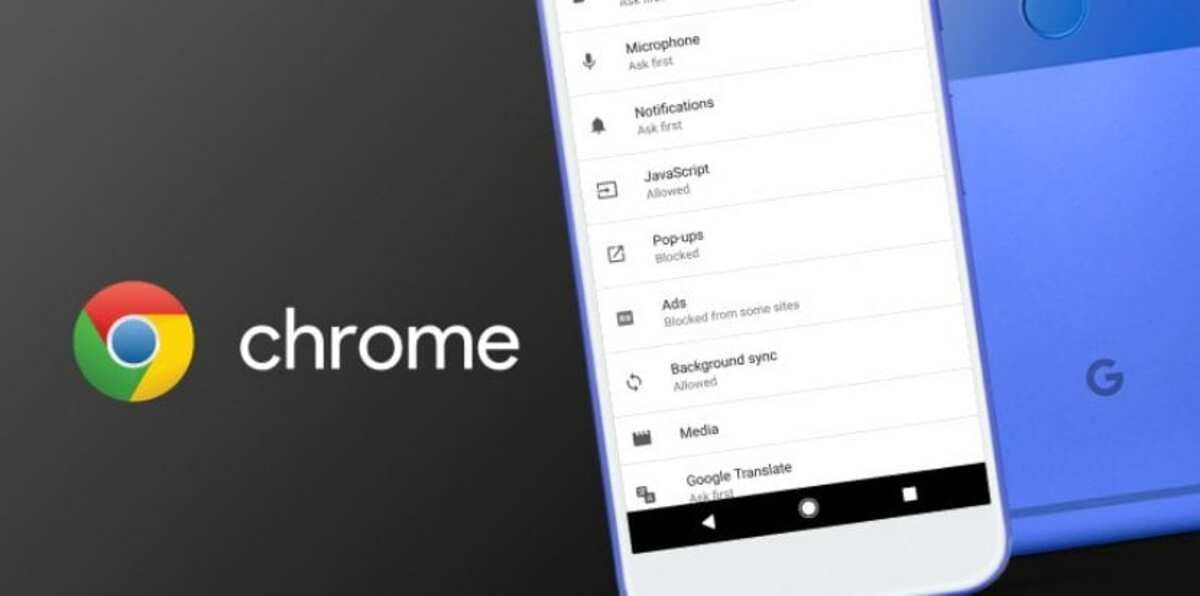
Wenn Sie normalerweise Webseiten in einer anderen Sprache als Ihrer verwenden Sie können sie schnell mit Google Chrome übersetzen, eine Anwendung, die von Millionen von Benutzern häufig verwendet wird. Hierfür verwendet Chrome in diesem Fall den Google-Übersetzer für die vollständige Übersetzung der jeweiligen Website.
Berühren Sie einfach die Einstellungen Google Chrome, um die Seite automatisch zu übersetzen Wenn Sie eine Seite in einer anderen Sprache als Ihrer eingeben. Dies ist eine der Optionen in der Konfiguration des von Google erstellten beliebten Browsers. Sie müssen alles befolgen, damit es funktioniert.
So übersetzen Sie Seiten in einer anderen Sprache in Google Chrome
Übersetzen Sie Seiten in einer anderen Sprache automatisch in Google Chrome Sobald Sie es aktiviert haben, müssen Sie den Google Übersetzer nicht mehr durchsuchen, um eine bestimmte Webseite hinzuzufügen. Chrome wird beim Besuch einer Seite standardmäßig ohne Übersetzung geliefert, sollte jedoch in zukünftigen Versionen aktiviert werden.
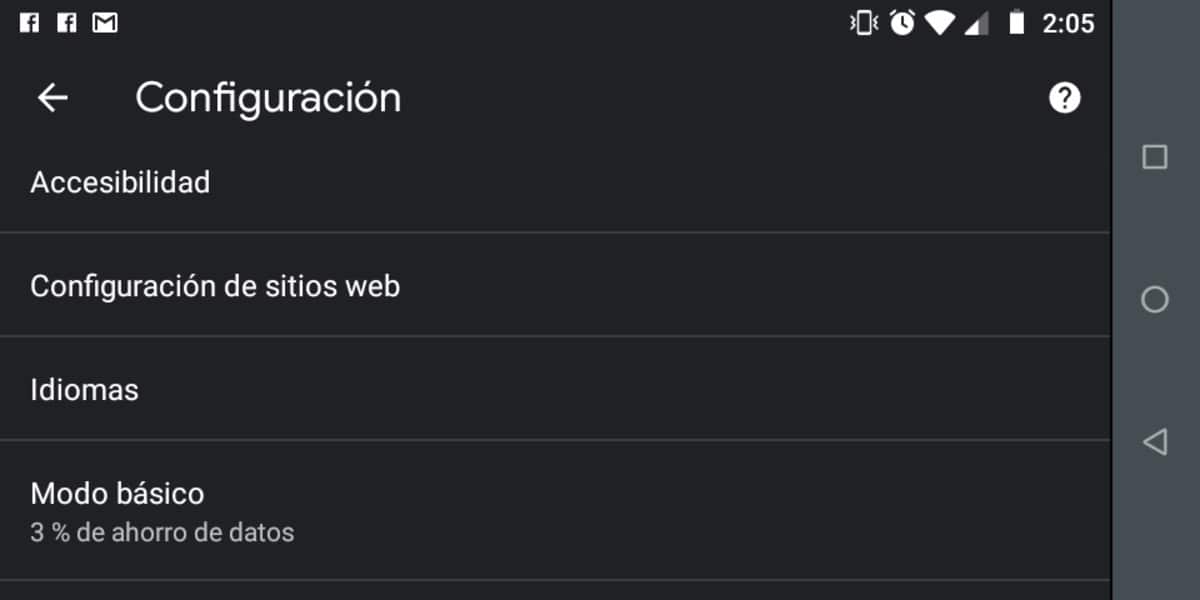
So übersetzen Sie Seiten in einer anderen Sprache in Chrome Sie müssen die folgenden Schritte ausführen:
- Öffnen Sie den Google Chrome-Browser von Ihrem Handy aus
- Geben Sie eine Webadresse in einer anderen Sprache als Spanisch ein
- Jetzt wird im oberen linken Teil ein Fenster angezeigt. Klicken Sie auf «Übersetzen».
- Wenn Sie diesen Schritt ausführen, sehen Sie, wie die Seite automatisch in die von Ihnen gewählte Sprache übersetzt wird
So aktivieren oder deaktivieren Sie die Übersetzung
Wir können die Konfiguration ändern, um sie je nach Bedarf zu aktivieren oder zu deaktivieren. Führen Sie daher die folgenden Schritte erneut aus, um sie auszuführen:
- Öffnen Sie den Google Chrome-Browser
- Gehen Sie nach dem Öffnen zu den drei Punkten oben rechts und klicken Sie auf "Einstellungen".
- Klicken Sie nun in den erweiterten Einstellungen auf das Bedienfeld Sprachen
- Jetzt haben Sie in diesem Abschnitt die Möglichkeit, die Option zu aktivieren oder zu deaktivieren, die besagt: "Fragen Sie mich, ob ich Seiten übersetzen möchte, die nicht in einer Sprache vorliegen, die ich lesen kann."
- Sobald Sie aktivieren oder deaktivieren, haben Sie alles kontrolliert und können verwendet werden
